Opstartprogramma's uitschakelen in Windows 7/8/10
Heb je er een hekel aan als je je computer opstart en 10 minuten moet wachten terwijl allerlei programma's worden geladen: Dropbox, antivirus, Chrome, Java, Apple, Adobe, grafische stuurprogramma's, printerstuurprogramma's, enz.! Ik denk dat je begrijpt wat ik bedoel. Als je heel veel programma's hebt die je niet direct bij het opstarten gebruikt, dan doen ze in feite niets anders dan je computer langzamer te maken en moeten ze uitgeschakeld zijn.
use the program, that's not a problem because when you do decide to use it, clicking on it will load it up. Als u af en toe het programma gebruikt, is dat geen probleem, want als u besluit om het te gebruiken, wordt er op geklikt. Alle grote softwareschrijvers laden hun software echter graag onmiddellijk in het geheugen zodat, in het geval u hun programma gebruikt, het snel kan worden geladen. or Adobe reader? Dit is prima voor programma's die u vaak gebruikt, maar hoe vaak per dag opent u QuickTime of Adobe Reader? Ik zou liever in staat zijn om een werkende computer te hebben dan een programma dat ik een keer per week gebruik en een seconde of twee sneller laad.
programs can greatly increase the speed of your computer and usually will not adversely affect your computer because the programs can be loaded manually when you click on them. Het uitschakelen van opstartprogramma 's kan de snelheid van uw computer aanzienlijk verhogen en heeft meestal geen nadelig effect op uw computer, omdat de programma's handmatig kunnen worden geladen wanneer u erop klikt.
Programs Opstartprogramma 's beheren
programs by going opening the System Configuration Utility . U kunt uw opstartprogramma 's beheren door het hulpprogramma Systeemconfiguratie te openen . and click OK. Klik op Start en vervolgens op Uitvoeren, typ msconfig en klik op OK. In Windows 7 kunt u gewoon op Start klikken en msconfig typen. In Windows 10 wordt met het commando msconfig het hulpprogramma Systeemconfiguratie weergegeven, maar het gedeelte Opstarten wordt nu weergegeven in Taakbeheer .

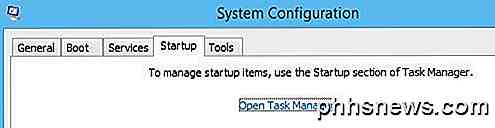
Als u op het tabblad Opstarten in Taakbeheer op Windows 10 of in het dialoogvenster Systeemconfiguratie klikt, wordt de lijst met opstartitems weergegeven. In Windows 10 ziet de lijst er een beetje anders uit en geeft deze u ook wat extra informatie, zoals de geschatte impact van het proces op de opstarttijd.
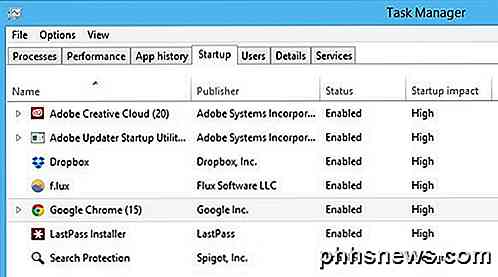
In Windows 10 moet u het item selecteren en vervolgens rechtsonder op de knop Uitschakelen klikken. In Windows 7 en lager haal je het vinkje weg dat aan de linkerkant van elk item in de lijst staat.
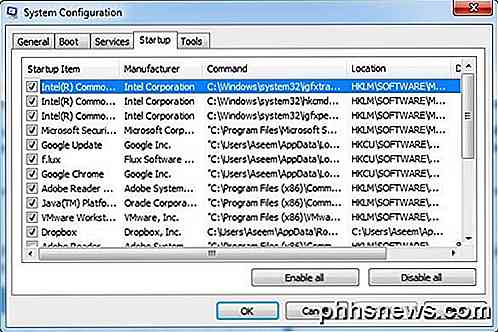
Opmerking: als u Windows 2000 gebruikt, krijgt u bij het typen van msconfig een foutmelding dat Windows niets met die naam kan vinden! Dat komt omdat Microsoft de msconfig-functie uit Windows 2000 heeft gehaald (ook al was het in Windows 98) en na veel klachten weer terug in Windows XP!
Om het te laten werken op Windows 2000, moet u het msconfig-bestand downloaden en het bestand in de map C: \ WINNT \ SYSTEM32 \ plaatsen. Hier is de link hieronder:
http://www.perfectdrivers.com/howto/msconfig.html
list has two columns: The startup program name and the startup program path. De opstartlijst heeft twee kolommen: de naam van het opstartprogramma en het pad van het opstartprogramma . Dit ziet er misschien een beetje eng uit en het kan lijken alsof je de computer verkloot als je iets verandert, maar maak je geen zorgen. Ik schakel routinematig veel van mijn applicaties uit zonder problemen. Bedenk dat de meeste van deze toepassingen alleen op uw computer zijn geïnstalleerd, dus het uitschakelen van deze programma's heeft geen invloed op het kernbesturingssysteem.
U wilt misschien niet alles uitschakelen; als u bijvoorbeeld antivirussoftware of een hulpprogramma voor draadloze configuratie hebt, wilt u ervoor zorgen dat deze worden uitgevoerd. Als je niet begrijpt wat het programma is van de naam, probeer dan het volledige pad te bekijken.
, which you should disable because of all the security vulnerabilities Java causes. Zoals je kunt zien in de lijst, is er een programma met de naam Java Platform Updater met een pad naar een uitvoerbaar bestand genaamd jusched.exe, dat je moet uitschakelen vanwege alle beveiligingskwetsbaarheden die Java veroorzaakt. Tenzij u Java voor een specifieke website of toepassing nodig hebt, schakelt u het uit en verwijdert u het ook via het Configuratiescherm.
De drie belangrijkste items hebben te maken met Intel en ik zou altijd alles naar C: \ Windows \ system32 laten staan omdat dat waarschijnlijk een stukje hardware op het systeem bestuurt. Als u niet wilt dat Chrome automatisch wordt geladen met Google Now-meldingen, enzovoort, kunt u dit verwijderen. Adobe Reader is nog een die ik altijd uitschakel totdat ik eigenlijk een PDF-bestand moet openen.
Als u niet kunt zien wat een programma van zijn naam of pad is, probeer het dan uit te schakelen en kijk of het enig verschil maakt als u uw computer opnieuw opstart. Meestal heb ik ontdekt dat deze programma's niets erg handigs doen op de computer. Als iets niet meer werkt, schakelt u het proces opnieuw in. Klik op OK en u wordt gevraagd de computer opnieuw op te starten. to be faster depending on how many items you unchecked! Wanneer u inlogt, zou u het inloggen sneller moeten vinden, afhankelijk van het aantal items dat u niet aanvinkt!
In Windows 10 laat het echter niet eens meer de paden zien. Het probeert het eenvoudiger en gebruiksvriendelijker te maken, maar ik vind het meer verwarrend. Google Chrome heeft bijvoorbeeld 15 items die blijkbaar kunnen worden geladen en de meeste worden Google Chrome genoemd!
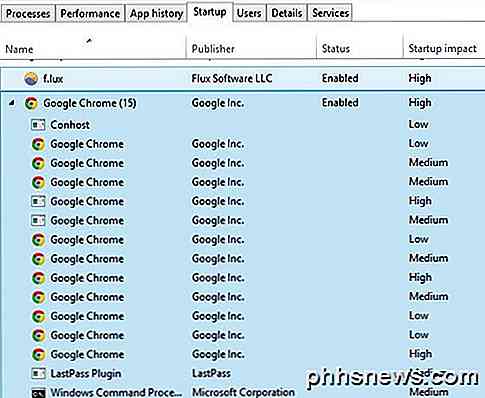
Het is gewoon onmogelijk voor mij om te weten wat er wordt geladen en of ik het moet uitschakelen of niet. Gelukkig kunt u met de rechtermuisknop op een item klikken en Bestandslocatie openen kiezen om het exacte pad naar het EXE-bestand te zien.
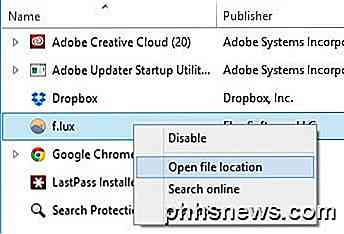
Over het algemeen is het nog steeds nuttig, maar een beetje moeilijker te begrijpen vanwege de te eenvoudige vereenvoudiging. De andere manier om items uit de opstartlijst te krijgen, is door het programma gewoon te laden en naar Voorkeuren of Opties te gaan . De meeste programma's hebben een instelling die het programma bij het opstarten laadt en vanuit het programma zelf kan worden uitgeschakeld. Hopelijk start je computer een beetje sneller op. Genieten!

Hoe Free Dynamic DNS in te stellen voor toegang op afstand tot uw pc
Wat is Dynamic DNS dat u mogelijk vraagt? Kort gezegd is dynamische DNS een service die wordt aangeboden door externe providers, waarbij een constant veranderend IP-adres dat door een internetprovider wordt gegeven, regelmatig wordt bijgewerkt en wordt gekoppeld aan een hostnaam die door het bedrijf wordt gegeven

Auto-hoofdlettergebruik en automatische perioden inschakelen in macOS Sierra
Als u regelmatig Apple Mail, Word of een andere toepassing gebruikt waar u veel schrijft, komt macOS Sierra eraan met een paar nieuwe opties: automatische hoofdletters en automatische perioden. Je hoeft ze alleen handmatig in te schakelen. Deze opties bestaan al in iOS, dus als je een iPhone of iPad gebruikt, ben je al bekend met automatische hoofdletters en automatische perioden.



